يعد Screencast طريقة فعالة لتوضيح وشرح شيء ما يحدث على شاشة الكمبيوتر. عادة، نستخدم برنامجًا محددًا لتسجيل لقطة للشاشة، وتحميلها على بعض بث الفيديو أو خدمة استضافة الملفات، وأخيراً مشاركة الرابط مع الآخرين، ولكن، ماذا لو أخبرتك عن خيار في YouTube Creator Studio لتسجيل Screencast هناك مباشرةً في YouTube.
ستجد فيما يلي برنامجًا تعليميًا مفصلاً خطوة بخطوة لتسجيل الشاشة في YouTube.
1. سجّل الدخول إلى حسابك على YouTube، وانقر على الأيقونة الدائرية في الزاوية اليمنى العليا، ثم انقر على Creator Studio.
2. انقر فوق البث المباشر> الأحداث> البدء> تمكين البث المباشر.
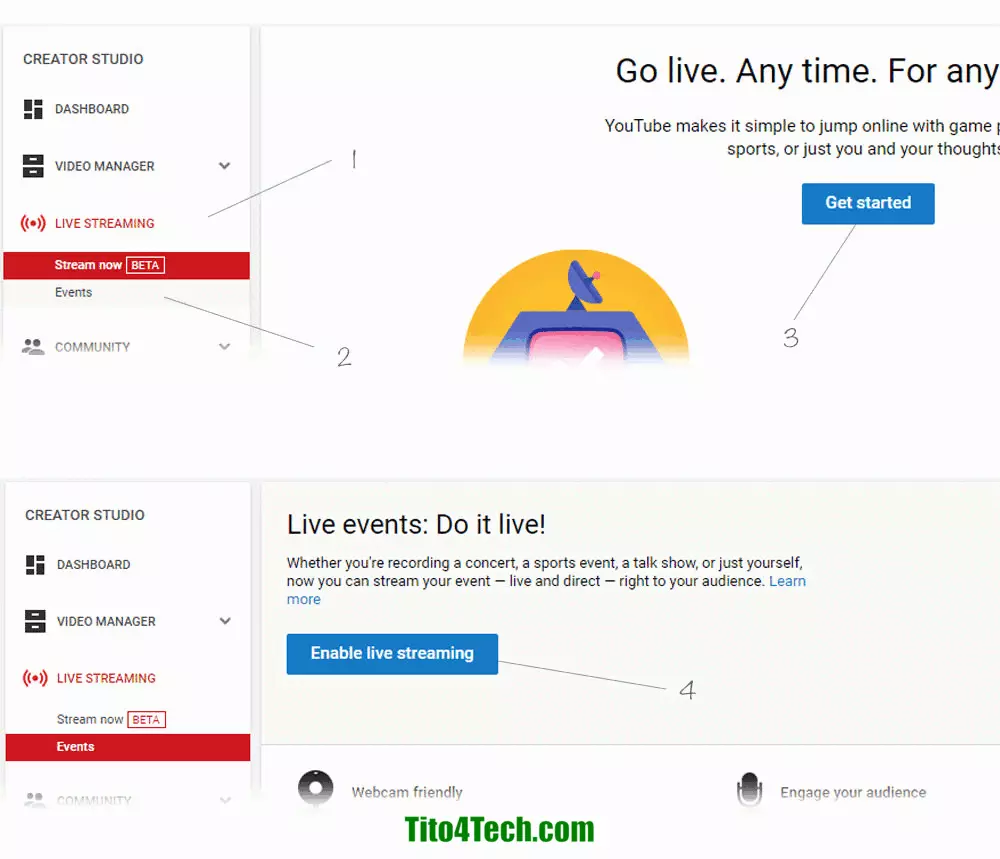
3. إذا لم تقم بالتحقق من حساب YouTube الخاص بك حتى الآن، فسيطلب منك التحقق. حدد البلد، واختر طريقة لتلقي رمز التحقق، وانقر فوق إرسال.
4. أدخل رمز التحقق المكون من 6 أرقام في مربع النص، ثم انقر في النهاية على "إرسال" لإنهاء عملية التحقق من الحساب.
5. بمجرد التحقق من حسابك، انقر فوق متابعة.
6. اقرأ الشروط والأحكام المتعلقة بالبث المباشر، وانقر على "أوافق".
7. سترى الآن إعدادات ومعلومات حول البث المباشر. اختر عنوانًا لشاشة العرض الخاصة بك، وحدد خاص بحيث يمكنك أنت فقط رؤيته، وأخيراً ضمن النوع، اختر سريعًا للبث المباشر (سيستخدم Google Hangouts on Air لبدء البث المباشر).
8. بعد ملء جميع المعلومات المطلوبة، انقر فوق "البث المباشر الآن". سيُطلب منك تأكيد بدء البث المباشر، لذا انقر فوق "موافق".
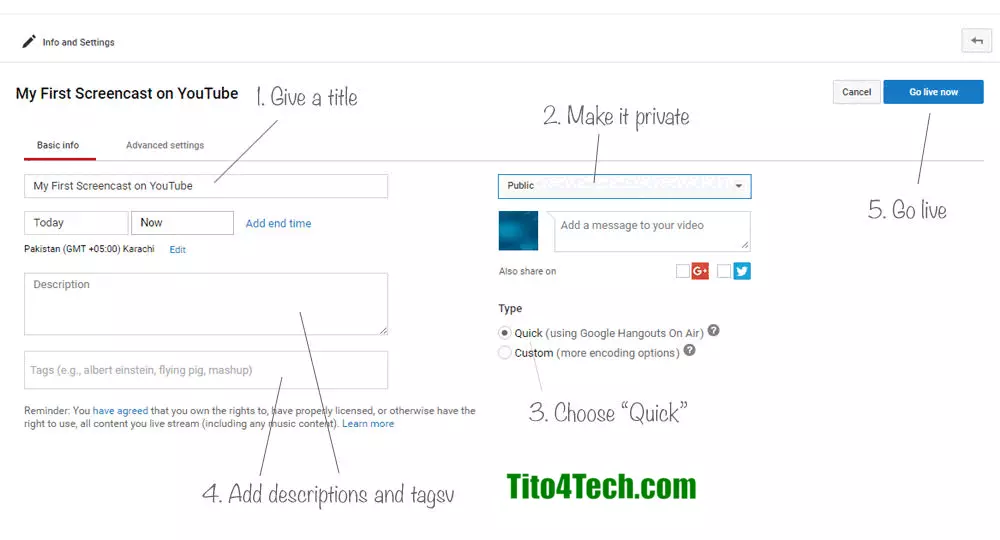
9. انقر فوق "السماح" لتشغيل كاميرا الويب الخاصة بك.
10. الآن، سترى صفحة Hangouts على الهواء بخيارات مختلفة. قم بإيقاف تشغيل الكاميرا وإيقاف تشغيل / تشغيل الميكروفون اعتمادًا على ما إذا كنت تريد تسجيل الصوت مع Screencast أم لا.
11. انقر فوق الأيقونة الثانية (المستطيل الأخضر مع السهم الأبيض) أعلى الجانب الأيسر وهو في الواقع خيار مشاركة الشاشة.
12. اختر ما تريد مشاركته من شاشتك مع Google Hangouts، ثم انقر في نهاية المطاف على "مشاركة".
13. انقر فوق "ابدأ" البث في الجزء السفلي من الشاشة. سيُطلب منك تأكيد البث، انقر فوق "موافق". كما في خطوة سابقة، اخترنا "خاص" كمستوى خصوصية للبث المباشر، لذا لن يكون هذا البث مرئيًا لأي شخص.
14. يمكنك تسجيل 8 ساعات كحد أقصى من Screencast وبمجرد الانتهاء من التسجيل، انقر فوق "إيقاف البث".
15. لمشاهدة التسجيل الرقمي للشاشة، انتقل إلى لوحة تحكم YouTube، وسترى مقطع الفيديو الخاص بك في الأعلى. يمكنك تنزيله أو مشاركة رابط الفيديو مع الآخرين، أو يمكنك فقط تغيير إعدادات الفيديو من خاص إلى عام، ويمكن لأي شخص الوصول إليه.